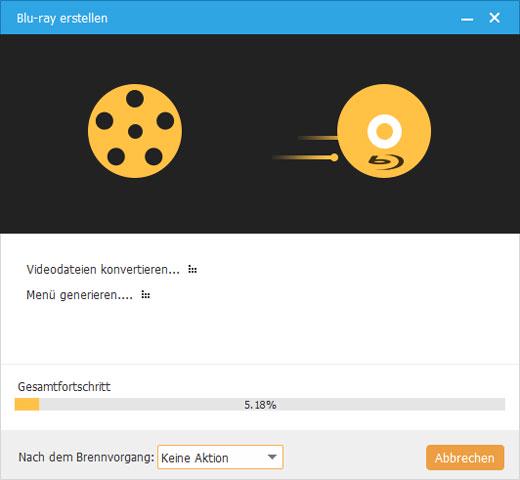- Store
- BD/DVD
- Video
- Mobile
- Büro
-
- Für Windows
- PDF Converter Ultimate
- Data Recovery
-
- Freeware
- Anleitungen
Starten
Mit AnyMP4 DVD Creator können Sie DVDs/Blu-ray-Discs, Ordner und ISO-Dateien aus über 500 Video- und Audioformaten erstellen. Darüber hinaus können Sie damit Video- und Audiodateien auf DVD und Blu-ray brennen. AnyMP4 DVD Creator hilft Ihnen außerdem dabei, personalisierte DVDs mit einer Vielzahl von Menüvorlagen zu erstellen, Videos zu bearbeiten sowie Untertitel und Audiospuren hinzuzufügen. Die Software bietet zudem eine Vorschaufunktion, mit der Sie die Auswirkungen Ihrer Bearbeitungen in Echtzeit anzeigen können.
Besuchen Sie die Produktseite von AnyMP4 DVD Creator, downloaden Sie die Software kostenlos und folgen Sie nach Abschluss des Downloads den Anweisungen, um die Installation abzuschließen.
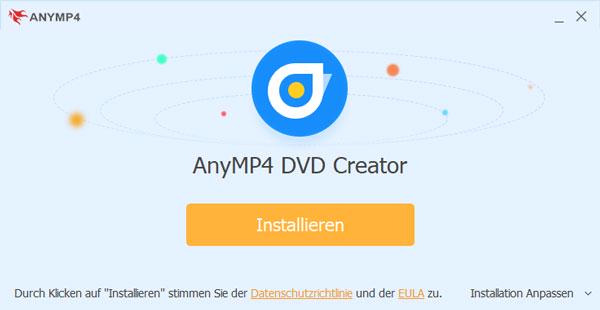
Nach dem Kauf der Produktlizenz erhalten Sie einen Registrierungscode. Klicken Sie auf das Schlüsselsymbol in der oberen rechten Ecke. Geben Sie auf der angezeigten Registrierungsseite die E-Mail-Adresse ein, die Sie beim Kauf verwendet haben, sowie den erhaltenen Registrierungscode. Klicken Sie anschließend auf "Registrieren". Dadurch wird Ihr Registrierungscode aktiviert und Sie erhalten Zugriff auf alle Funktionen von AnyMP4 DVD Creator.
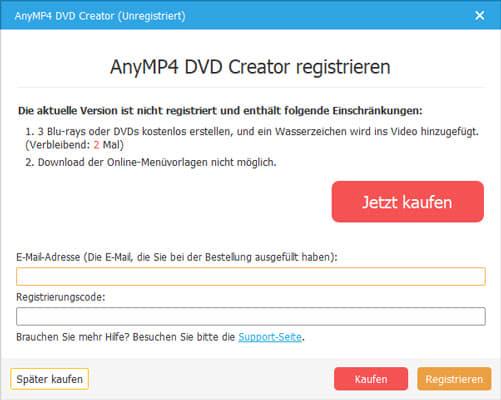
Um die neuesten Funktionen zu nutzen und Bugs effektiv zu vermeiden, sind Software-Updates unerlässlich. Es gibt drei Methoden, um ein Update von AnyMP4 DVD Creator durchzuführen.
Methode 1: Klicken Sie auf "Menü" und dann auf "Nach Updates suchen". Dadurch wird eine automatische Überprüfung auf neue Updates ermöglicht.
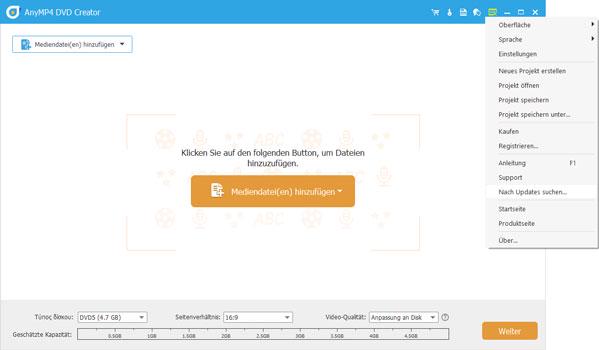
Methode 2: Klicken Sie auf "Menü" und dann auf "Einstellungen". Auf der Einstellungsseite sehen Sie die Option "Automatisch nach Updates suchen" und bleiben Sie sie einschalten. Auf diese Weise wird AnyMP4 DVD Creator automatisch auf die neueste Version aktualisiert.
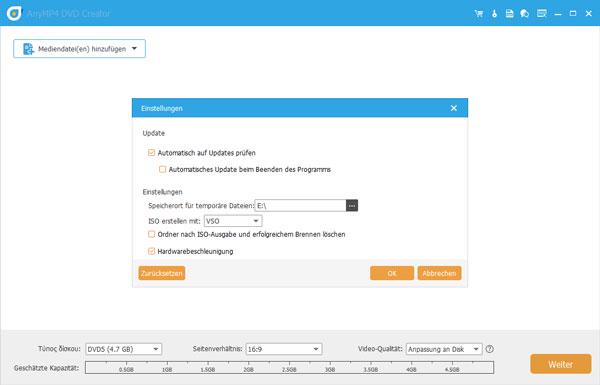
Methode 3: Wenn Sie Ihre Lizenz weiterhin nutzen möchten, können Sie auch auf der Produktseite auf "FREE DOWNLOAD" klicken, um AnyMP4 DVD Creator erneut herunterzuladen, ohne das Programm deinstallieren und neu installieren zu müssen.
Bevor Sie DVDs/Blu-ray-Discs, Ordner und ISO-Dateien erstellen, klicken Sie im Menü auf "Einstellungen". Neben der Suche nach Updates stehen hier noch weitere Funktionen zur Verfügung. So können Sie beispielsweise einen Speicherort für temporäre Dateien auswählen. Beim Erstellen von ISO-Dateien ist die Wahl zwischen VSO und Kernel-Dienst möglich. Zudem können Sie festlegen, ob der Ordner nach ISO-Ausgabe und erfolgreichem Brennen gelöscht werden soll. Die Hardwarebeschleunigung ist dabei verfügbar.
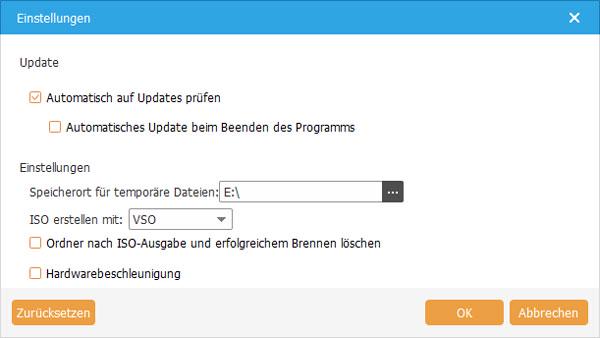
Mit AnyMP4 DVD Creator können Sie auf zwei Arten eine Disc erstellen. Je nachdem, ob Sie eine DVD oder eine Blu-ray erstellen möchten, können Sie die entsprechende Funktion auswählen.
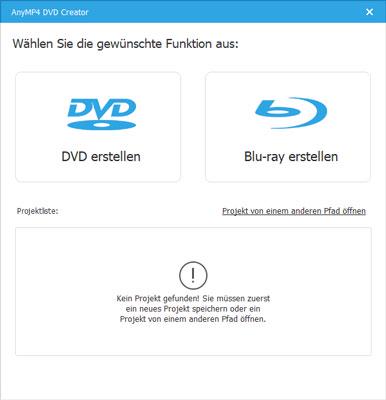
Schritt 1: Mediendateien zum Brennen hinzufügen
Klicken Sie auf "Mediendatei(en) hinzufügen" und wählen Sie die Videos aus, die Sie brennen möchten. Alle ausgewählten Videodateien werden in der Datenliste angezeigt.
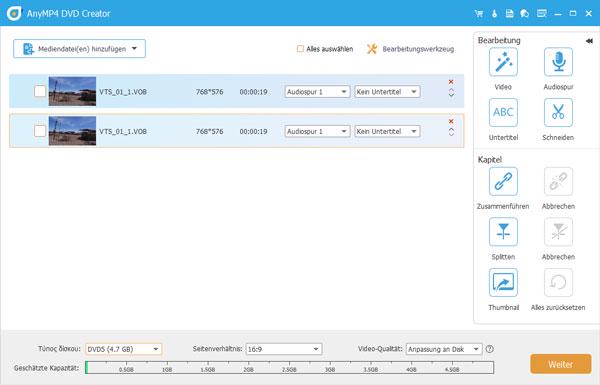
Schritt 2: Video bearbeiten
Im Fenster "Bearbeitung" auf der rechten Seite gibt es zahlreiche Optionen zur Videobearbeitung. So können Sie das Video beispielsweise um 90 Grad im oder gegen den Uhrzeigersinn drehen oder horizontal bzw. vertikal spiegeln. Beim Hinzufügen von Audiospuren können Sie die Sprache auswählen, die Lautstärke anpassen und eine Verzögerung einstellen. Auch die Sprache, Position, Transparenz und Verzögerung der Untertitel können nach Bedarf konfiguriert und angepasst werden. Natürlich ist auch das Ausschneiden und Zuschneiden von Videos möglich. Dabei können Sie beliebte Filter sowie Text- und Bildwasserzeichen hinzufügen. Wenn Sie mit den Effekten nicht zufrieden sind, können Sie auch Helligkeit, Kontrast, Sättigung, Farbton und Lautstärke nach Bedarf anpassen.
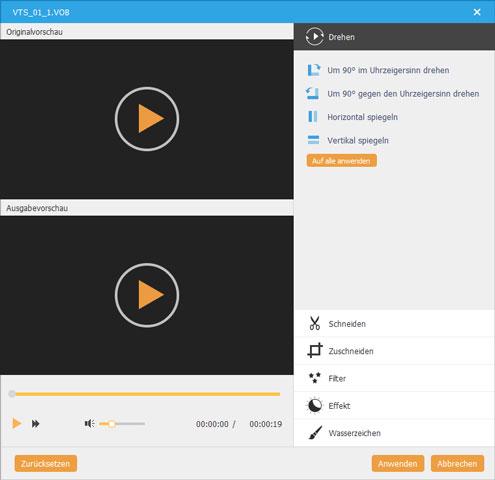
Schritt 3: Kapitel erstellen
Im Fenster "Kapitel" können Sie mehrere Videos zusammenführen oder einzelne Videos splitten. Wenn Sie ein Video in Kapitel unterteilen, haben Sie die Wahl, ob der Titel gleichmäßig aufgeteilt oder die Kapitel mit fester Länge eingestellt werden sollen. Alternativ können Sie die Kapitel auch selbst definieren. Darüber hinaus gibt es hier drei Methoden, mit denen Sie das Thumbnail für Ihre Videos anpassen können: Verwenden Sie den aktuellen Bildschirm des Videos als Thumbnail; Verwenden Sie ein Videoclip als Thumbnail; Verwenden Sie ein Bild als Thumbnail. Alles lässt sich mit einem einzigen Klick zurücksetzen.
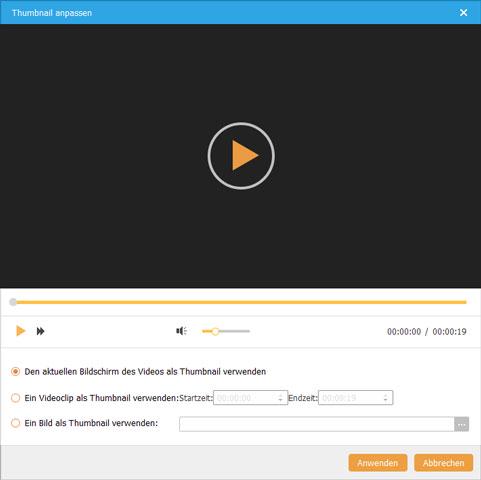
Schritt 4: DVD-Menü erstellen
Es stehen Ihnen mehrere Menüvorlagen zur Verfügung. In der Menü-Liste können Sie Menü-Frame, Menü-Taste ändern und Menü-Text bearbeiten. Hintergrundmusik, Hintergrundbild und Öffnungsfilm lassen sich selbst hinzufügen. Wenn Sie die Effekte sofort anzeigen möchten, klicken Sie auf "Vorschau".
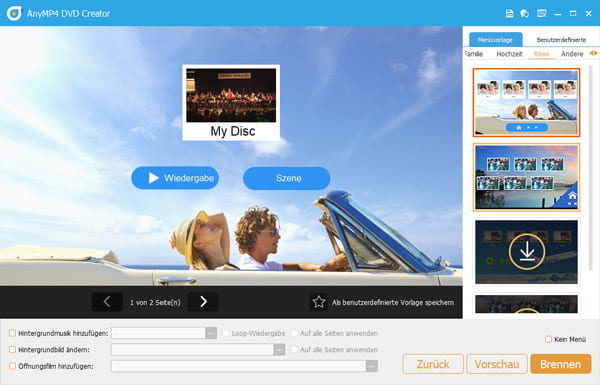
Schritt 5: Video auf DVD brennen
Legen Sie eine DVD ein und wählen Sie Ihr DVD-Laufwerk als Ziel aus. Sie können das Etikett, die Geschwindigkeit und den DVD-Typ selbst einstellen. Drücken Sie dann auf "Brennen", um den Brennvorgang zu starten.
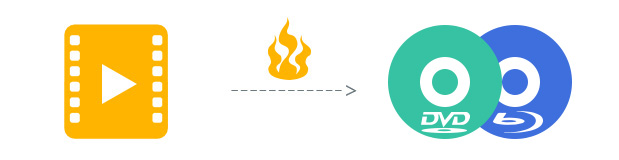
Schritt 1: Mediendateien hinzufügen
Klicken Sie auf "Mediendatei(en) hinzufügen", und wählen Sie Videos aus, die auf Blu-ray gebrannt werden sollen. Alle ausgewählten Videodateien werden in der Datenliste angezeigt.
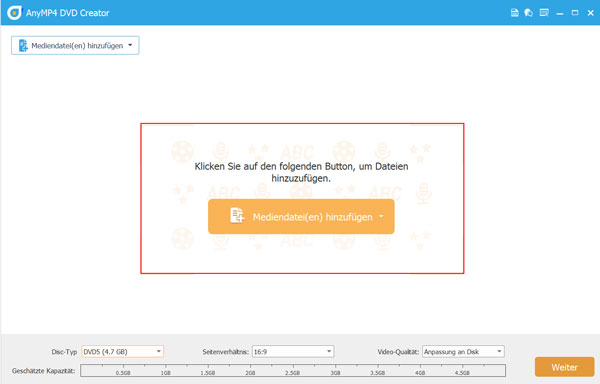
Schritt 2: Video bearbeiten
Im Fenster "Bearbeitung" stehen zahlreiche Optionen zur Videobearbeitung zur Verfügung. Sie können das Video um 90 Grad im Uhrzeigersinn drehen, um 90 Grad gegen den Uhrzeigersinn drehen, horizontal spiegeln oder vertikal spiegeln. Beim Hinzufügen von Audiospuren können Sie die Sprache auswählen, die Lautstärke anpassen und die Verzögerung einstellen. Die Sprache, Position, Transparenz und Verzögerung der Untertitel können auch nach Bedarf konfiguriert und angepasst werden. Ausschneiden und Zuschneiden von Videos ist natürlich möglich. Dabei können Sie beliebte Filter und Text- und Bildwasserzeichen hinzufügen und Helligkeit, Kontrast, Sättigung, Farbton, Lautstärke nach Ihrem Bedarf einstellen.
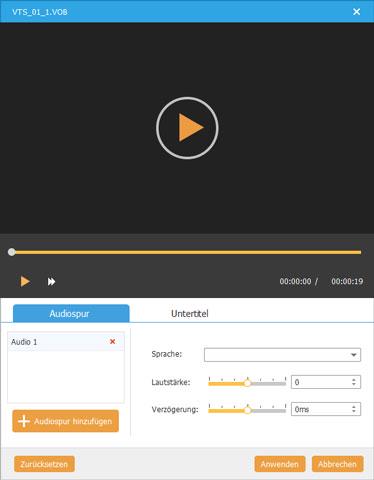
Schritt 3: Kapitel für Blu-ray erstellen
Das Fenster "Kapitel" enthält Funktionen zum Zusammenführen und Splitten von Videos. Wenn Sie ein Video in Kapitel unterteilen, können Sie wählen, ob Sie den Titel gleichmäßig in Teile aufteilen oder die Kapitel mit fester Länge einstellen möchten. Das freie Definieren von Kapiteln ist ebenfalls möglich. Mit drei Methoden können Sie Thumbnails für Ihre Videos anpassen: Verwenden Sie den aktuellen Bildschirm des Videos als Thumbnail; Verwenden Sie einen Videoclip als Thumbnail; Verwenden Sie ein Bild als Thumbnail. Alle Ihre Bearbeitungsvorgänge können mit einem einzigen Klick rückgängig gemacht werden.
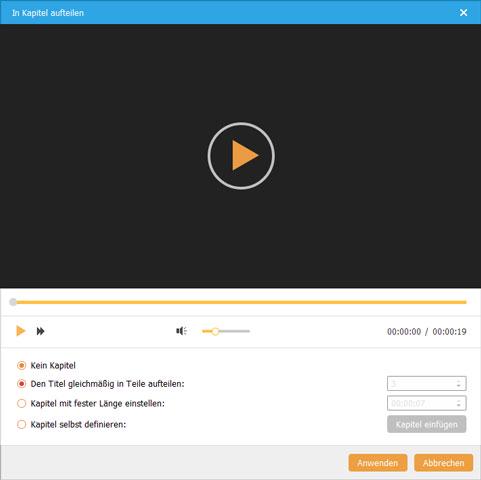
Schritt 4: Blu-ray-Menü erstellen
Hier gibt es verschiedene Menüvorlagen. In der Menü-Liste können Sie Menü-Frame, Menu-Taste ändern und Menü-Text bearbeiten. Es besteht die Möglichkeit, sowohl Hintergrundmusik, Hintergrundbild als auch Öffnungsfilm hinzuzufügen. Durch einen Klick auf "Vorschau" können Sie sich den Effekt anzeigen lassen.
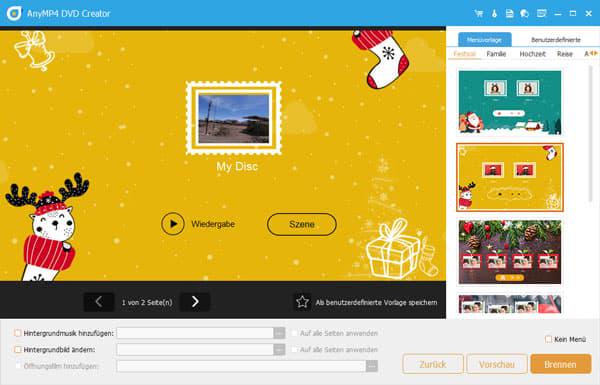
Schritt 5: Video auf Blu-ray brennen
Legen Sie eine Blu-ray ein, und wählen Sie Ihr Blu-ray-Laufwerk als das Ziel. Es besteht die Möglichkeit, sowohl das Etikett als auch die Geschwindigkeit und den Blu-ray-Typ individuell einzustellen. Dann drücken Sie auf "Brennen", um den Brennvorgang zu starten.